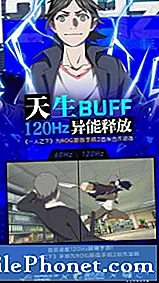Conţinut
De ani de zile, utilizatorii de Android caută tipul de software pe care utilizatorii de iPhone îl folosesc cu iOS: iMessage. Este o funcție râvnită care vă permite să trimiteți mesaje text prietenilor prin WiFi, dar a funcționat doar cu comunicații iPhone-iPhone. Utilizatorii Android și-au dorit ceva similar, iar acum îl au: Mesaje Android. Google a făcut o strălucire, lansându-l pe computerele de pretutindeni la sfârșitul lunii trecute / începutul acestei luni. Acum, puteți trimite mesaje prietenilor Android direct de la clientul Web Android Messages printr-un proces simplu de configurare. Tot ce aveți nevoie este telefonul dvs. Android și un computer cu acces la Internet. Iată cum să o configurați.
Primul pas este să deschideți Mesaje Android pe telefon. Apoi, faceți clic pe meniul cu trei puncte Mai multe opțiuni și selectați „Mesaje pentru web”. Telefonul dvs. ar trebui să deschidă un scaner QR, pe care apoi trebuie să îl aliniați cu codul QR pe care îl aveți pe web. Odată scanat, ar trebui să puteți începe să primiți și să trimiteți mesaje de la clientul Web.
După cum probabil vedeți, Android Messages funcționează similar cu serviciul de mesagerie WhatsApp de la Facebook, care este foarte popular. Acum, are o concurență serioasă cu mesajele Android care intră în incursiune. Actualizările și disponibilitatea mai largă ar pune într-adevăr WhatsApp în atenție în ceea ce privește concurența.
Client PC
Este posibil să preferați să deschideți o aplicație sau un client pe computerul dvs. decât să utilizați Mesaje Android pe web. Din păcate, Google nu oferă un program oficial chiar acum, dar puteți lua un client neoficial de la GitHub. De fapt, este un dezvoltator independent care nu este afiliat cu Google care a creat acest client, deci nu vă puteți aștepta la actualizări de tip Google. Ceea ce primiți este în esență clientul web Android Messages, dar într-un shell Windows. Poate funcționa și în Mac.
Pentru a descărca clientul, puteți accesa cea mai recentă versiune a acestei pagini GitHub. De aici, va trebui să alegeți fișierul potrivit pentru computerul dvs. Dacă utilizați orice tip de dispozitiv Mac, va trebui să descărcați și să instalați versiunea .dmg. Dacă sunteți pe Windows, va trebui să descărcați și să instalați versiunea .exe. Puteți utiliza chiar și acest client Android Messages dacă sunteți pe Linux - va trebui doar să selectați una dintre următoarele extensii pentru distribuția dvs.:deb, snap, pacman, sauApplemage.După descărcare, este la fel de simplu ca despachetarea pachetelor / instalarea pe computerul dvs., Mac sau instalarea Linux (de obicei la fel de simplă ca dublu clic pe fișier).
S-ar putea să trebuiască să faceți ceva similar pentru ca Mesajele Android să funcționeze pe computer, așa cum am făcut și noi pe web. Dacă apare un cod QR în clientul PC, trebuie doar să deschideți mesajele Android, să faceți clic pe meniul de setări cu trei puncte și să selectați „Mesaje pentru web”. Aliniați-l cu codul QR de pe computer și ar trebui să fiți gata să începeți să trimiteți și să primiți mesaje de la clientul PC.
Este important să ne dăm seama că acest client PC este destul de nou. Dezvoltatorul raportează că funcționează bine pe Windows 10 și MacOS High Sierra, dar nu a avut șansa de a testa pe Linux. Acestea fiind spuse, dacă întâmpinați probleme, asigurați-vă că raportați orice probleme sau că lăsați feedback.
Verdict
După cum puteți vedea, este destul de ușor să configurați Mesaje Android cu Web sau PC, apoi să îl conectați la telefonul dvs. Android. Acum, ar trebui să obțineți o caracteristică asemănătoare iMessage pe computerul și telefonul dvs. Android. Așteptăm cu nerăbdare să vedem cum Google îmbunătățește serviciul și îl face mai fluid și mai ușor.
Vom primi comision de vânzări dacă achiziționați articole folosind linkurile noastre. Aflați mai multe.